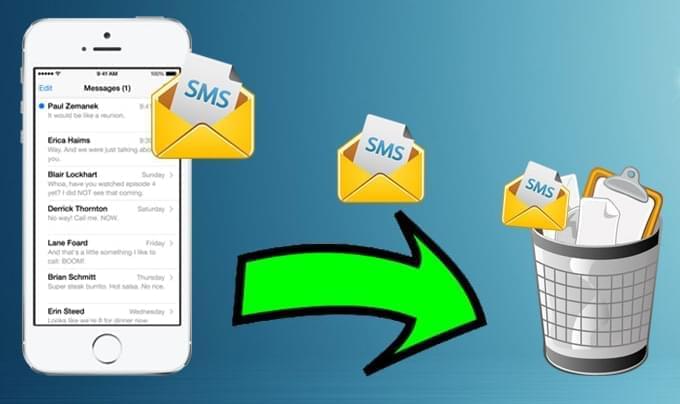
As mensagens de texto ou, em inglês, Short Message Service (SMS), é uma das formas mais populares de comunicar com as pessoas do nosso entorno através de um sistema de envio de mensagens. Uma vez enviado ou recebido um SMS, este é gravado automaticamente nas “Mensagens” do seu iPhone, de modo que estas mensagens podem ocupar demasiado espaço no seu iPhone. Para prevenir um número excessivo de mensagens SMS, e dado que a maioria das mensagens de texto são respostas rápidas e descartáveis depois de lidas no seu celular, recomendamos apagar as mensagens do iPhone. No entanto, caso você se esqueça de limpar as suas mensagens e está acumulando uma quantidade excessiva de mensagens, talvez faça a seguinte pergunta: “como apagar mensagens do iPhone“? Existem três métodos que você pode utilizar e que vamos discutir a seguir.
Os três melhores métodos para deletar mensagens SMS no iPhone
Solução 1: Eliminar diretamente um diálogo (mensagens associadas a um contato) no seu iPhone
Para gerenciar as mensagens do seu iPhone, o primeiro método que você pode utilizar é apagando todas as mensagens relativas a um determinado contato. Significa que você pode remover um diálogo ou todas as mensagens associadas com uma determinada pessoa.
- Abra o aplicativo de “Mensagens” que está habitualmente localizado na página principal.
- Vá à lista de mensagens SMS que você tem no seu iPhone.
- Selecione o diálogo associado a um contato que você deseja deletar.
- Depois de selecionado um diálogo, basta deslizar da esquerda para a direita para que seja apresentada a funcionalidade “Apagar” em celulares com uma versão iOS 6 ou anterior. Em uma versão iOS 7 ou posterior você deve simplesmente deslizar da direita para a esquerda. Além disso, você pode pulsar o botão “Editar” na área superior da tela, após este passo vai ser apresentado um círculo vermelho no lado esquerdo que você deve clicar.
- Depois de optar por um dos procedimentos, será exibido o botão “Apagar”. Clique no botão e o diálogo SMS será removido.

Solução 2: Remover manualmente uma mensagem específica no iPhone
Caso você queira apagar parcialmente o histórico de Mensagens do iPhone e manter algumas das mensagens, esta é a solução perfeita para o seu caso. Usando este método você tem a opção de selecionar as mensagens de texto específicas que deseja excluir, e manter as restantes intactas. Estes são os passos a seguir para reproduzir este método.
- Para apagar algumas mensagens de texto específicas que façam parte de um diálogo associado a um contato vá a “Mensagens”.
- Acesse o diálogo em que você deseja apagar as mensagens seletivamente.
- Numa versão iOS 6 ou anterior, toque no botão “Editar” que se encontra no canto superior direito. Para uma versão iOS 7 ou posterior, basta manter uma mensagem pulsada, e esperar até que o menu apareça e escolher a opção “Mais”. Irá ser exibido um pequeno círculo ao lado de c ada mensagem.
- Toque o círculo que está ao lado da mensagem para indicar as mensagens que você deseja eliminar.
- Depois de assinalar todas as mensagens a remover, clique em “Apagar” ou “Apagar Todas”, dependendo da versão iOS que você esteja utilizando.

Ainda que você tenha removido uma mensagem com algum dos métodos anteriores, não significa que a mensagem não possa ser acessada, dado que pode ser restaurada com uma ferramenta de terceiros. Desse modo se você planeja oferecer como presente ou vender o seu iPhone recomendamos que elimine permanentemente todas as suas mensagens.
Solução 3: Deletar permanentemente mensagens do iPhone
Para apagar SMS do iPhone permanentemente, você pode utilizar uma ferramenta poderosa como o iPhone Data Cleaner. Este programa é capaz de remover todos os conteúdos do seu iPhone, o que inclui SMS, imagens, vídeos, etc. Também tem 2 modos de funcionamento baseados em três níveis de Remoção. Ao utilizar este aplicativo todos os seus arquivos vão ser removidos permanentemente e é impossível a sua recuperação. Para utilizar este programa você precisa de:
- Instalar o iPhone Data Cleaner no seu PC.
- Uma vez instalado, conecte o seu iPhone ao computador via um cabo USB, o seu dispositivo será imediatamente detectado.
- Escolha o modo da sua preferência: “Apagar Todos os Dados no Dispositivo” ou o modo mais avançado “Apagar Arquivos Deletados”.
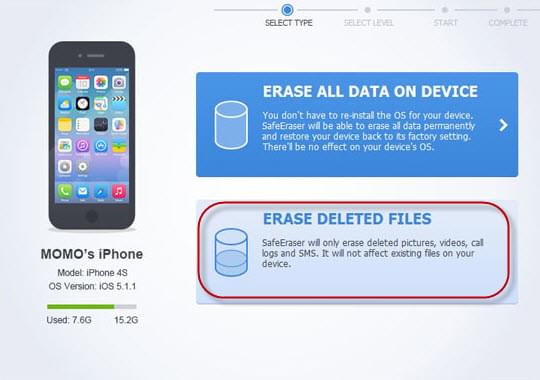
- Depois de selecionado o modo, você pode escolher o nível mais adequado. Você tem três opções: alta, média e baixa.
- Para iniciar a remoção de dados, clique no botão “Começar” e aguarde até que o processo de remoção de todos os diálogos conclua. Certifique-se de manter o dispositivo conectado ao PC durante o processo de forma a evitar qualquer problema.
Manter demasiadas mensagens de texto pode diminuir a velocidade do seu iPhone, e por esse motivo é importante apagar todas essas mensagens SMS que não são importantes. Para manter a privacidade das suas mensagens de texto é recomendável realizar uma limpeza completa, ou evitar que outros possam recuperá-las utilizando um programa como o iPhone Data Cleaner. Ao utilizar esta ferramenta, todos os dados que foram removidos jamais poderão ser recuperados. Isto significa que ninguém pode usurpar ou dispor das suas mensagens anteriormente removidas. Assim você pode excluir todos os dados que você queira e proteger a sua privacidade.

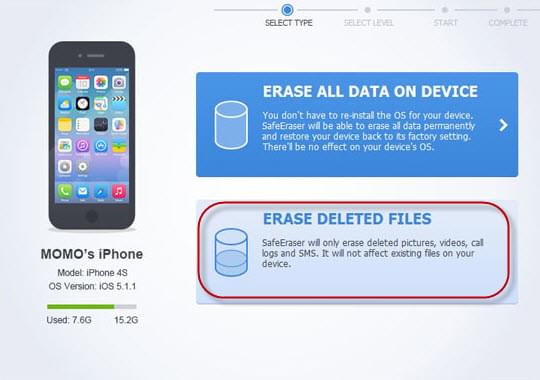

Deixe seu Comentário